Continuiamo con l'analisi di Collision, per andare a leggere gli articoli precedenti potete cliccare qui: Collision parte 1 e qui: Collision parte 2
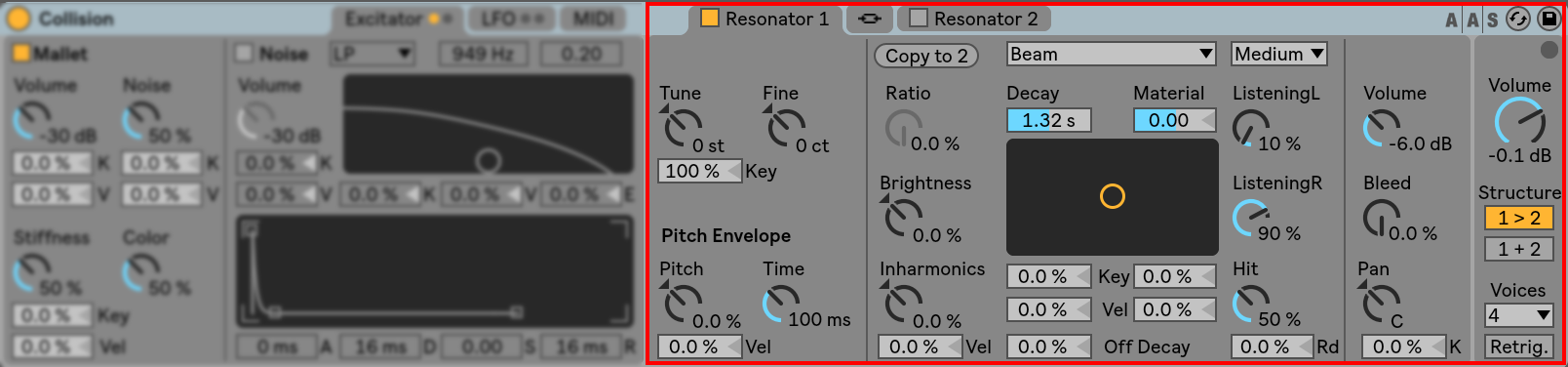
Resonators 1 e 2
Se continuiamo a spostarci da sinistra a destra, troviamo le sezioni Resonators, che hanno un'influenza decisiva sul suono finale.
Nella sezione Resonators, vediamo per prima cosa la sezione Pitch contenente controlli che abbiamo già visto in passato.
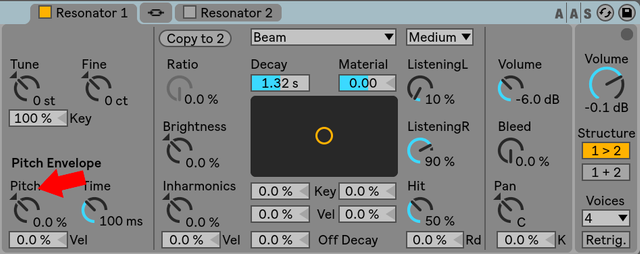
Tune controlla l'accordatura finale dello strumento in semitoni, mentre Fine si occupa dello stesso tipo di regolazione ma in centesimi (centesimi di semitono). Da notare che sotto il controller Tune è presente un cursore preimpostato su 100% Key , che è responsabile della piena corrispondenza delle note suonate sulla tastiera MIDI.
Modificare questa impostazione permette di cambiare l'impostazione da quella normale a un'altra molto particolare. Ad esempio, con un'impostazione del 50%, il passo di un semitono sulla tastiera midi comporterà un cambiamento di tonalità di un solo quarto.
Time determina la durata dello slittamento verso una nota, mentre Pitch determina se la nota originale è più alta o più bassa, rispetto alla nota finale.
Tipi di Resonators presenti in Collision
Su Collision è possibile selezionare diversi di Resonators predefiniti, potremo scegliere tra:
- Beam
- Marimba
- String
- Membrane
- Plate
- Pibe
- Tube
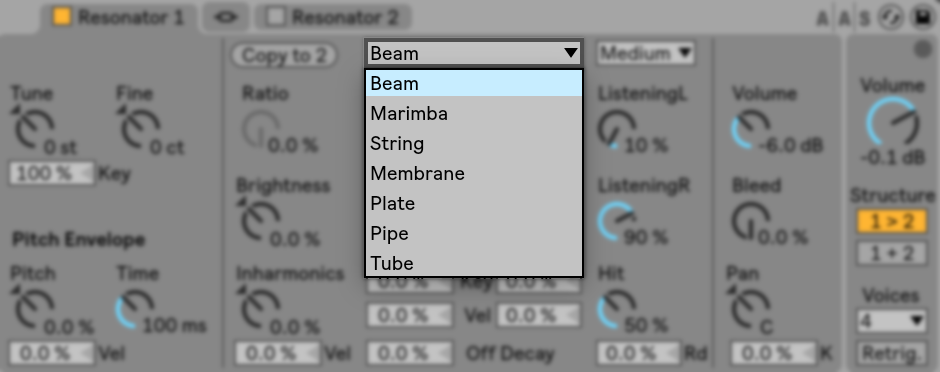
Quando si cambia il tipo di risonatore è possibile che non si senta quasi nessuna variazione sul suono dovrete dunque armeggiare con i parametri dei Resonetors. A seconda del resonator selezionato (pipe e tube) noterete che le manopole presenti varieranno.
Nonostante il fatto che ogni resonator presenti diverse proprietà fisiche, in pratica, i parametri agiscono sempre in modo identico. L'aumento da valori bassi a valori alti consentirà di valutare un'intera gamma di possibilità tonali, dal suono cupo e profondo al suono brillante dall'alta frequenza.
Non starò a spiegarvi a cosa serve ogni singolo regolatore, basterà sperimentare con ognuno di essi. Combinazioni diverse di impostazioni producono suoni completamente diversi.
Su Collision inoltre è possibile utilizzare contemporaneamente ben due resonators (che possono essere attivati cliccando sulle schede nella parte superiore dell'interfaccia):
Per impostazione predefinita, resonator 2 è disattivato, per attivarlo basterà cliccare sul quadratino giallo corrispondente a Resonator 2.
Resonator 1 o 2 possono potranno essere regolati contestualmente o separatamente, basterà cliccare il pulsantino tra le due schede per collegare i parametri dei due resonators.
Attenzione, l'uso di due controlli specialmente quando i colpi di percussione si susseguono uno dopo l'altro possono ricreare un livello di volume molto alto, quindi fate attenzione quando accendete il Resonator 2 e regolate il livello del volume.
Gli screenshot, le gif e i video presenti nei miei articoli
sono autorizzati ufficialmente da Ableton AG
The screenshots, gifs and videos used inside my posts
are officially authorized by Ableton AG